怎么打开应用隐藏 电脑隐藏的应用软件显示方法
更新时间:2023-11-02 13:36:36作者:jiang
怎么打开应用隐藏,电脑上有时会出现一些应用程序被隐藏的情况,而我们又想要找到隐藏的应用软件进行使用或管理,如何打开这些隐藏的应用程序呢?实际上电脑隐藏的应用软件有多种显示方法,可以通过一些简单的操作来解决这个问题。接下来我们将介绍几种常用的方法,帮助您打开隐藏的应用软件,方便您的使用和管理。
步骤如下:
1.双击此电脑图标,打开我的电脑。
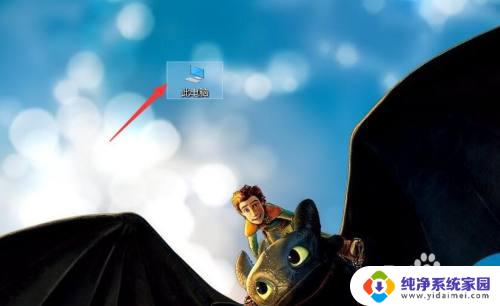
2.然后点击左侧的桌面。
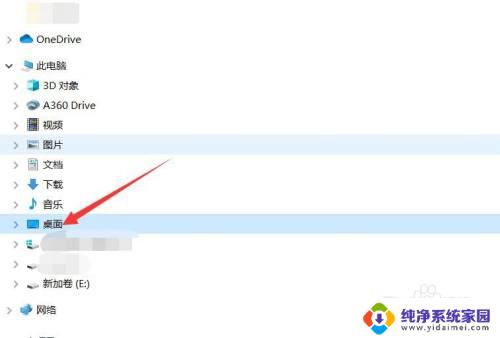
3.点击最上面的查看选项。
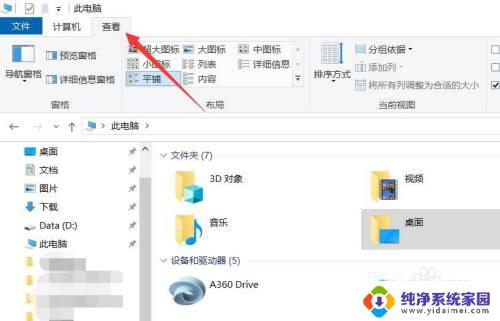
4.在查看菜单中,找到隐藏的项目。将其前面的复选框勾选起来。
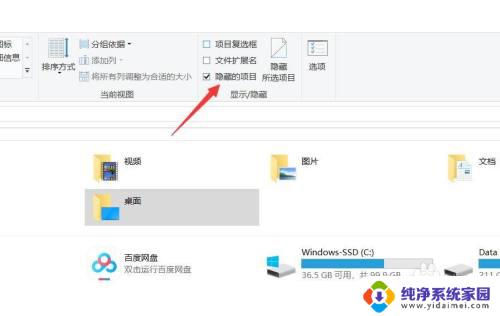
5.最后把要显示的应用程序属性中的隐藏勾拿掉即可。
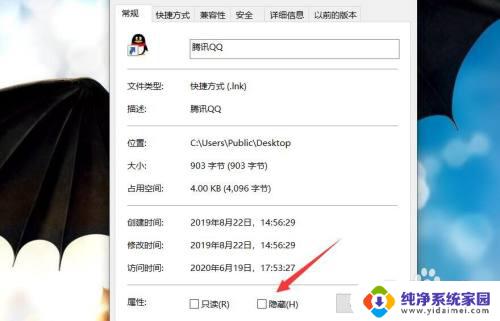
以上是如何打开应用程序隐藏的所有内容,需要的用户可以按照小编的步骤操作,希望这些步骤能够对大家有所帮助。
怎么打开应用隐藏 电脑隐藏的应用软件显示方法相关教程
- 怎么找到隐藏的应用软件 电脑隐藏应用软件的显示方法
- 隐藏图标的应用怎么打开 怎样显示隐藏的电脑应用软件
- 怎么打开隐藏的软件 如何显示电脑隐藏的应用软件
- 如何打开隐藏软件? 电脑隐藏的应用软件如何显示
- 如何打开隐藏软件 电脑隐藏的应用软件如何显示出来
- 打开软件隐藏 怎么让电脑显示隐藏的应用程序
- 电脑隐藏的app怎么弄出来 怎么显示隐藏的应用软件
- 如何打开隐藏了的软件 电脑隐藏的应用软件怎么找回
- oppo怎么打开隐藏应用 oppo手机隐藏应用打开方法
- 怎样在桌面隐藏应用 电脑桌面上的应用软件怎么隐藏
- 笔记本开机按f1才能开机 电脑每次启动都要按F1怎么解决
- 电脑打印机怎么设置默认打印机 怎么在电脑上设置默认打印机
- windows取消pin登录 如何关闭Windows 10开机PIN码
- 刚刚删除的应用怎么恢复 安卓手机卸载应用后怎么恢复
- word用户名怎么改 Word用户名怎么改
- 电脑宽带错误651是怎么回事 宽带连接出现651错误怎么办